Kā atvērt .Pages failu: 5 populārākie veidi
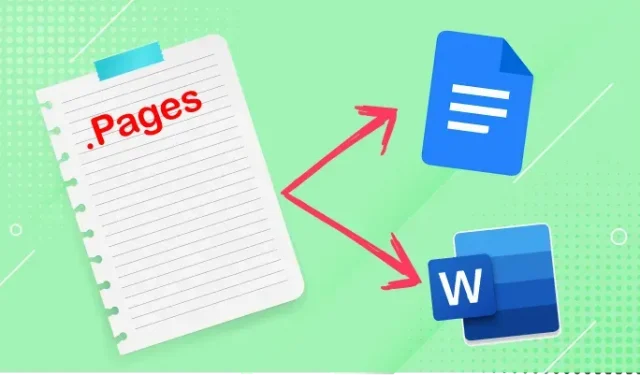
Apple vienmēr dara visu iespējamo, lai pilnībā integrētu savus pakalpojumus, vienlaikus nepieļaujot citus. Lai gan mēs par to sākām runāt tikai tagad, ieviešot terminu “sienu dārzs”, Apple šo darbu sāka 2005. gadā ar. Lapu fails.
Tātad, kas ir. Lapas un kāpēc tas tika izveidots?. Pages ir Apple Pages izmantotais faila saglabāšanas formāts, kas ir uzņēmuma atbilde uz Microsoft Word. Tas palīdz izveidot pārskatu, plakātu, CV, vēstuli utt., rediģēt jaunu vai esošu dokumentu un pēc tam saglabāt failu kā a. lappušu fails.
Tagad problēma rodas, mēģinot atvērt šo failu datorā, kurā ir iespējota sistēma Windows. Jūs vienmēr saņemat uzvedni “Kā vēlaties atvērt lapas formāta failu?” Kāpēc tas notiek? Būtība ir tāda, ka ne Microsoft Word, ne Google dokumenti neatbalsta failus. lapas.
Ja mēģināt atvērt a. Pages failu operētājsistēmā Windows, esat nonācis īstajā vietā. Mēs esam apkopojuši dažus no labākajiem veidiem, kā atvērt a. lappušu fails.
- Atveriet lapu formāta failu, izmantojot PDF failu
- Atveriet lapas formāta failu, izmantojot iPhone vai iPad.
- Atveriet lapas formāta failu, izmantojot Cloud Convert vietni
- Atveriet lapas formāta failu, izmantojot iCloud vietni.
- Atveriet lapas formāta failu, izmantojot FreeConvert vietni
1. Atveriet lappušu formāta failu, izmantojot PDF failu
Varat izmantot PDF lasītāja opciju, lai priekšskatītu lappušu failu. Lapu faili ir ZIP faili, kas satur arī JPG failus. Varat izmantot šo metodi, lai atvērtu Pages failu, konvertējot faila paplašinājumu. lapu zip failā. Tādējādi jūs varat rediģēt dokumentu. lapas, izmantojot PDF lasītāju. Veiciet tālāk norādītās darbības, lai atvērtu lapas formāta failu.
- Atveriet mapi, kurā atrodas lapas.
- Virziet kursoru virs faila un pēc tam noklikšķiniet ar peles labo pogu.
- Atlasiet opciju “Pārdēvēt”, lai pārdēvētu lappušu failu.
- Tagad mainiet faila paplašinājumu. Lapas ieslēgtas. zip un saglabājiet paplašinājuma izmaiņas, nospiežot taustiņu Enter.
- Dators prasīs apstiprinājumu; noklikšķiniet uz pogas JĀ. Tagad tas ir pārveidots par ZIP failu.
- Tagad ar peles labo pogu noklikšķiniet uz Zip faila.
- Pārvietojiet kursoru uz leju un atlasiet opciju “Izvilkt šeit”.
- Fails tagad ir gatavs lietošanai jūsu datorā.
Piesardzības pasākumi:
Pārliecinieties, vai faila paplašinājums ir redzams datorā, lai pareizi mainītu lapas dokumenta paplašinājumu. Lai padarītu to redzamu, rīkojieties šādi: Atveriet mapi > Opcijas > Skats > Noņemiet atzīmi no izvēles rūtiņas “Slēpt paplašinājumus zināma veida failiem”.
2. Atveriet lapas formāta failu, izmantojot iPhone vai iPad.
Ja jums ir iPhone vai iPad un datorā ir jāatver Pages fails, jums tas ir jāpārvērš par PDF vai Word dokumentu un pēc tam jānosūta uz datoru. Šeit ir sniegti norādījumi par to, kā atvērt Pages failu, izmantojot savu iPhone vai iPad.
- Atveriet lapu Pages Format failu no Gmail vai Apple Mail lietotnēm iPhone/iPad ierīcē.
- Noklikšķiniet uz lapas faila, lai to skatītu.
- Augšējā labajā stūrī atlasiet opciju “Kopīgot”.
- Atlasiet lietotni Lapas.
- Augšpusē noklikšķiniet uz elipses ikonas (3 punkti).
- Atlasiet opciju Eksportēt uz un atlasiet Word vai PDF.
- Kad fails ir lejupielādēts, nosūtiet to pa pastu vai Gmail, lai dators to varētu ātri saņemt.
- Tagad atveriet e-pastu datorā, lejupielādējiet to, un jūsu Pages fails būs gatavs atvēršanai kā PDF vai Word fails datorā.
3. Atveriet lapas formāta failu, izmantojot Cloud Convert vietni
Vēl viens vienkāršs veids, kā atvērt Pages failu, ir Cloud Convert vietne. Šo vietni var izmantot bez maksas, un pēc vajadzības varat viegli konvertēt dažādu formātu failus.
Varat mainīt Pages paplašinājuma failu tipus uz JPG, PNG, RTF, DOC vai DOCX failiem, izmantojot Cloud Convert. Tas ne tikai ātri atver failu, bet arī uztur Apple iWork komplekta kvalitāti.
Tālāk ir sniegti norādījumi par lapas formāta faila atvēršanu, izmantojot Cloud Convert vietni.
- Atveriet vietni cloudconvert.com .
- Noklikšķiniet uz bultiņas pogas blakus pogai “Izvēlēties failu” un atlasiet vietu, kur saglabāsiet Pages failu.
- Atlasiet lapu failu un noklikšķiniet uz pogas “Atvērt”.
- Tagad noklikšķiniet uz pogas Konvertēt uz, pēc tam jums būs jāizvēlas formāts, kurā vēlaties konvertēt Pages failu.
- Pēc tam noklikšķiniet uz pogas “Konvertēt”, lai sāktu lejupielādes procesu.
- Kad tiek parādīts uzraksts “Gatavs”, tiek parādīta poga “Lejupielādēt”, tāpēc noklikšķiniet uz tās, lai lejupielādētu failu.
- Noklikšķiniet uz pogas Rādīt mapē, kas parādīs Pages failu, kas ir gatavs lietošanai jūsu Windows datorā.
4. Atveriet lapas formāta failu, izmantojot iCloud vietni.
Šis ir vēl viens lielisks veids, kā atvērt jebkuru lapas failu, izmantojot iCloud vietni. Ja jums nav iPhone, varat izveidot iCloud kontu bez maksas.
Varat atvērt Pages formāta failu un izmantot to tiešsaistē vai lejupielādēt, lai to izmantotu datorā. Lai atvērtu lapas formāta failu, izmantojot iCloud vietni.
- Sākumlapā atlasiet lietotni Pages.
- Noklikšķiniet uz dokumenta lejupielādes ikonas tīmekļa lapas augšdaļā, vidū.
- Dodieties uz vietu, kur jāsaglabā Pages fails, pēc tam atlasiet failu Pages un noklikšķiniet uz pogas Atvērt.
- Atveriet lejupielādēto jauno failu un noklikšķiniet uz opcijas Skatīt lapas.
- Atlasiet vajadzīgo opciju, kuru vēlaties pārvērst lapas failā.
- Tagad atveriet lejupielādēto failu programmā Microsoft Word.
5. Atveriet Pages formāta failu, izmantojot FreeConvert vietni.
Šis ir piektais veids, kā atvērt lappušu formāta failu operētājsistēmā Windows PC. Bezmaksas konvertēšanas vietne ir vislabākā, lai droši lejupielādētu iOS ierīces failu, izmantojot HTTP protokolu, un viegli konvertētu Pages failu vajadzīgajā formātā. Tālāk ir sniegti norādījumi par lapu formāta faila atvēršanu, izmantojot Freeconvert vietni:
- Pārlūkprogrammā atveriet vietni Freeconvert.com.
- Augšpusē noklikšķiniet uz opcijas “Pārveidotāji”, nolaižamajā sarakstā atlasiet kursoru un noklikšķiniet uz “Dokumentu konvertētājs”.
- Noklikšķiniet uz bultiņas blakus opcijai “Izvēlēties failu” un atlasiet lappušu faila atrašanās vietu.
- Atlasiet lapu failu un noklikšķiniet uz pogas “Atvērt”.
- Lapu failā blakus laukam “Konvertēt uz” atlasiet iestatījumu, kuru vēlaties mainīt.
- Tagad noklikšķiniet uz pogas “Lejupielādēt” un saglabājiet to vēlamajā vietā.
- Jūsu Pages fails tagad ir gatavs atvēršanai MS Word dokumentā.
Secinājums
Faili. Lapas var atvērt dažādos veidos. Varat pārdēvēt formātu par pdf failu, izmantot Apple ierīces, lai nosūtītu PDF failu uz Windows datoru, vai izmantot trešo pušu vietnes, lai konvertētu failu pareizajā formātā un lejupielādētu to. Vēl viens veids, kā atvērt failu. lapas – izmantojiet iPad vai iPhone.
FAQ
Vai var atvērt Pages dokumentu datorā?
Lapas dokumentu nevar atvērt datorā, jo neviena lietojumprogramma operētājsistēmā Windows neatbalsta faila formātu. lapas. Microsoft Word un Google dokumenti nevar modificēt vai rediģēt failu. lapas.
Kāda programma atvērs lapas failu?
Ir daudz veidu, kā datorā atvērt Pages failus. Šeit ir dažas programmas, lai atvērtu Pages failu Windows datorā. – PDF lasītājs – mākoņa konvertēšanas vietne – iCloud vietne – FreeConvert vietne – iPhone vai iPad izmantošana
Kā konvertēt lapas failu uz Word?
Pirms Pages faila konvertēšanas Word dokumentā lejupielādējiet lietojumprogrammu Pages savā iPhone/iPad. Tagad rīkojieties šādi: – Atveriet lietotni Pages. – Atlasiet failu, kuru vēlaties konvertēt. – Noklikšķiniet uz pogas “Vairāk” (3 punkti). – Atlasiet iespēju Eksportēt. – Noklikšķiniet uz Word formāts. – Tagad saglabājiet failu vai kopīgojiet to. tā tev vajag.
Kā atvērt Mac lapas formāta failus?
Tālāk ir norādītas darbības, lai atvērtu Mac Pages formāta failus: – Atveriet mapi, kurā atrodas jūsu fails. – Velciet failu uz ikonu Lapas vai lietojumprogrammu mapi. – Pēc tam fails ir gatavs atvēršanai jūsu MAC OS.



Atbildēt